
Gmailは単なる典型的なウェブメールシステムではありません。すべてのメールアドレスを1か所にまとめることができる本格的なメールクライアントです。 1つのGmail受信トレイですべてのメールを取得し、任意のアドレスからメールを送信します。
他のメールアカウントもGmailアドレスであるかどうかに関係なく、Gmailで対応できます。メール転送とGmailのメールフェッチャーおよび名前を付けて送信機能の間で、Gmailは有能なメールクライアントです。
メール転送
転送すると、メールがすぐにメインの受信トレイに届きます。メールサービスに転送機能がない場合でも、心配する必要はありません。Gmailのメールフェッチャーを使用して、標準のメールを取得できます。 POP3プロトコル (次のセクションを参照してください。)
電子メールシステムごとに、転送を設定する方法が異なります。他のメールアカウントもGmailアカウントの場合は、Gmailの設定に移動し、をクリックして 転送とPOP / IMAP タブをクリックしてクリックします 転送先アドレスを追加する 。

メインのメールアドレスを入力するよう求められます。取得すると、メインのメールアドレスに確認リンクが届きます。それをクリックして、メインアカウントを所有していることを確認します。
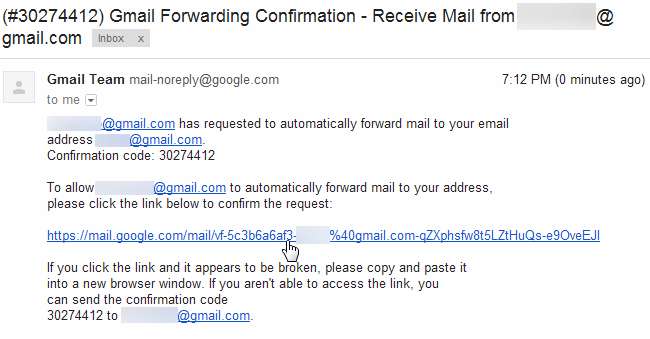
確認後、他のアカウントの転送オプションを使用して、すべての電子メールをメインの電子メールアドレスに転送できます。必ずクリックしてください 変更内容を保存 後のボタン。
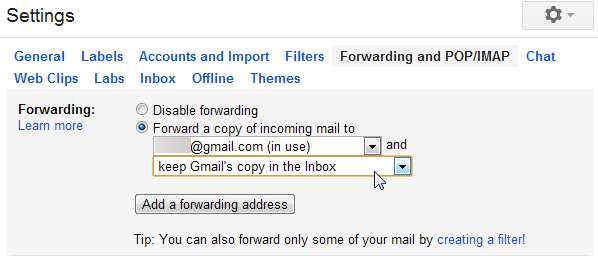
メールフェッチャー
転送機能はありませんか?メールアカウントが標準のPOP3プロトコルをサポートしている限り、問題ありません。に入るだけ アカウントとインポート Gmailの設定のセクションをクリックし、[ 所有しているPOP3メールアカウントを追加します 」リンク。
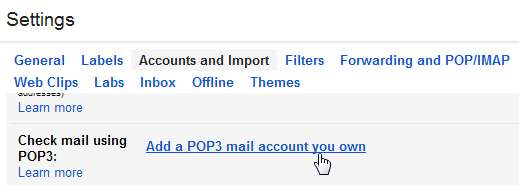
他のメールアカウントのメールアドレスを入力してください。

メールアカウントのPOP設定を提供する必要があります。この情報は、他の電子メールサービスから入手できます。
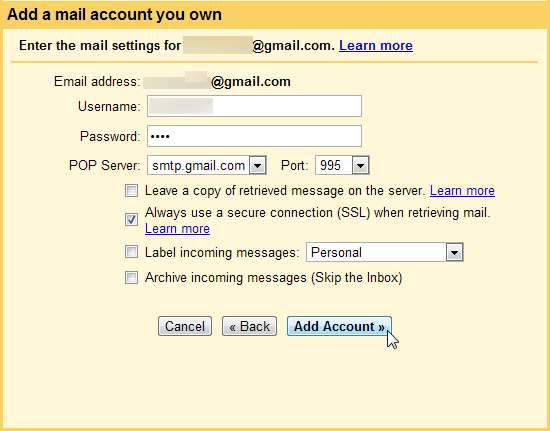
メールフェッチャー機能を使用している場合、すぐにメールが届くことはありません。メールが頻繁に届くと、Gmailは自動的にPOP3アカウントをより頻繁にチェックしますが、それでも待つ必要があります。
待機を回避するには、を有効にします POPアカウントを更新する の機能 ラボ Gmailの設定ペインのタブ。このラボでは、 更新 Gmailのボタンをクリックすると、POPアカウントをすぐに確認できます。 (すべてのLabs機能と同様に、この機能はいつでも削除できます。)
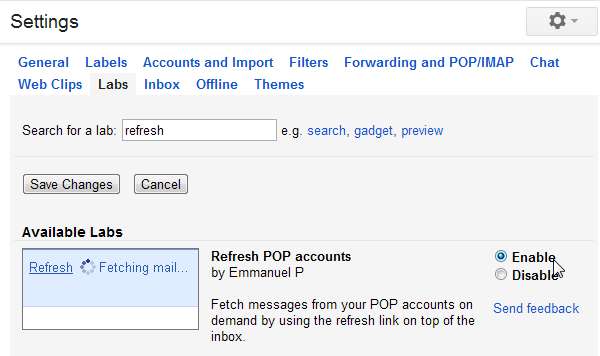
として送信
すべてのメールを1つの受信トレイに入れることは、戦いの半分に過ぎません。取得したら、メインのメールアドレスの[設定]画面に移動し、[ アカウントとインポート タブをクリックして、「 自分が所有する別のメールアドレスを追加する 」リンク。

SMTPプロトコルをサポートしていない場合でも、所有している任意のメールアドレスを追加できます。 [エイリアス]チェックボックスをオフにすることをお勧めします。チェックしたままにすると、別のメールアドレスからメールを送信したときにメインのメールアドレスが表示されます。
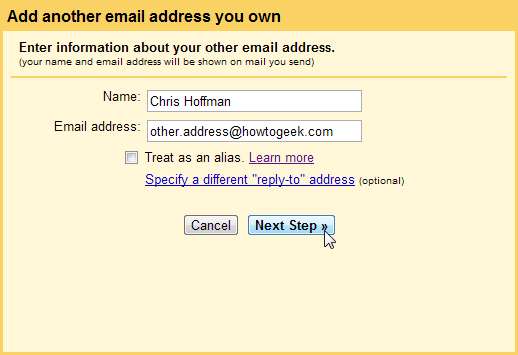
Gmailアドレスを追加する場合は、クリックするだけです。 確認を送信する ボタン。クリックする必要のあるリンクが記載されたメールが届きます。転送を設定すると、メインの受信トレイに表示されます。
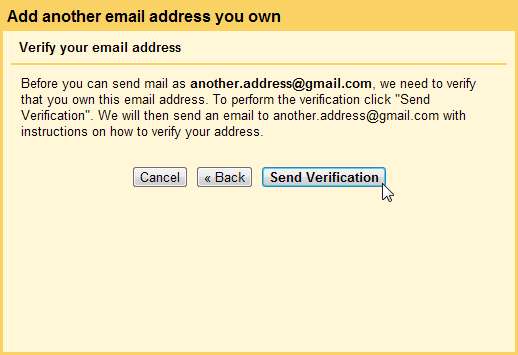
Gmail以外のアドレスを追加する場合は、SMTPサーバー情報を提供することをお勧めします。この情報は他のメールサービスから取得できます。 SMTPを使用すると、Gmailは他のアカウントのメールサーバーを介してメールを送信します。あなたが使用する場合 Gmail経由で送信 オプションを選択すると、GmailはGmailのサーバーを介してメールを送信し、受信者にはメインのメールアドレスも表示されます。
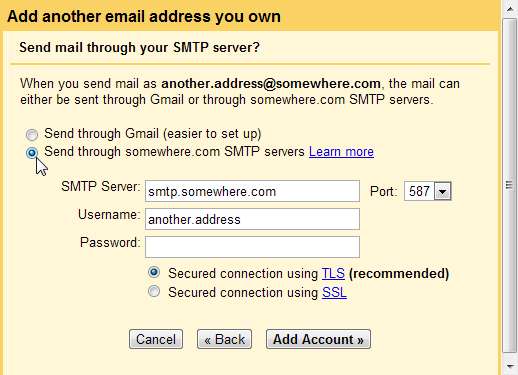
完了したら、メッセージの作成中に[差出人]ボックスをクリックして、メールアドレスを選択できます。他のメールアドレスのいずれかに送信されたメッセージに返信すると、Gmailは適切なメールアドレスを自動的に選択します。
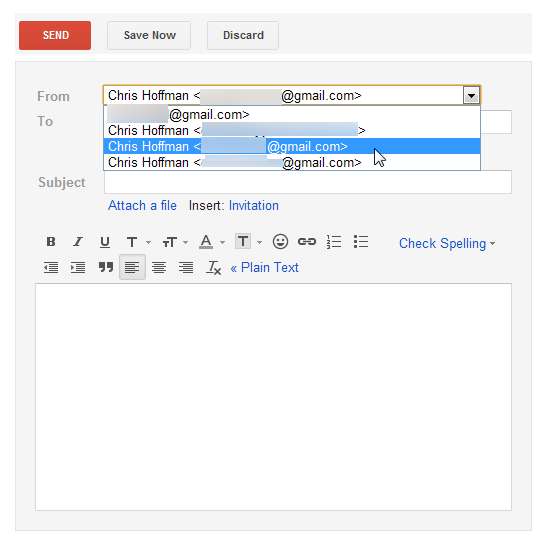
[アカウントとインポートの設定]ペインからデフォルトのメールアドレスを指定できます。
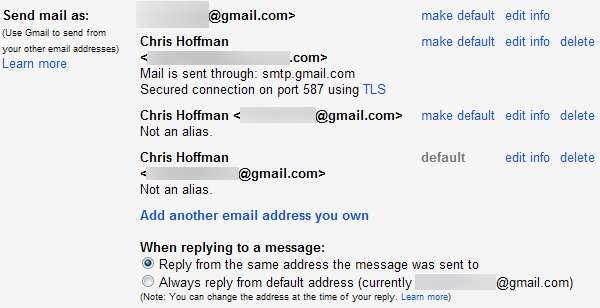
Googleのを使用することもできます マルチサインイン機能 各メールアドレスがGmailのものであったとしても、それでも切り替えるための複数の受信トレイが残っている場合。切り替えを高速化するだけです。







